sd卡有写保护怎么格式化_sd卡有写保护无法格式化怎么办
SD卡作为现代数码设备中常见的存储介质,因其体积小、容量大、携带方便而被广泛应用于手机、相机、平板电脑等设备中。然而,在日常使用过程中,许多用户可能会遇到“SD卡有写保护”导致无法格式化的问题。这个问题不仅让人感到困扰,也极大影响了设备的正常使用。本文将详细探讨SD卡写保护的原因以及解决方法,帮助大家顺利格式化SD卡。

一、什么是SD卡写保护?
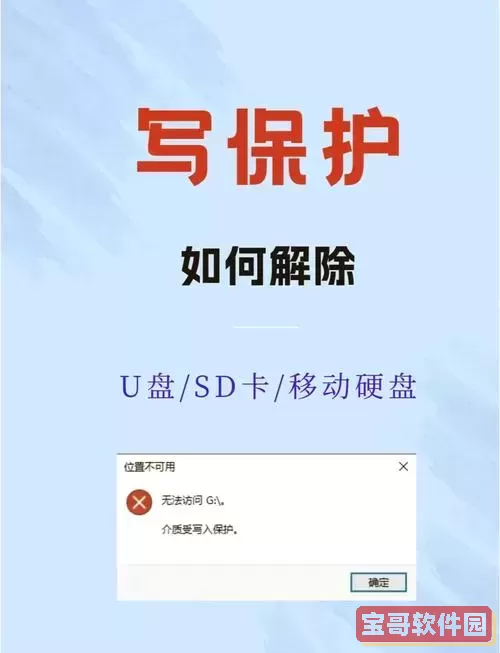
SD卡写保护是指存储卡上的数据无法被修改、删除或格式化的状态。写保护的主要目的是防止重要数据被误删,确保文件的安全性。当SD卡被写保护后,系统会阻止任何写操作,包括格式化。
二、SD卡写保护的常见原因
1. 机械锁定开关
大多数标准尺寸的SD卡侧边设有一个物理写保护开关,用户只需将开关拨到“锁定(Lock)”位置,卡内的数据就会被写保护。这是最常见且简单的写保护方式。
2. 系统或设备权限设置
有些手机或电脑操作系统会误判SD卡状态,导致卡片进入写保护模式,或者设备管理权限被限制。
3. SD卡自身损坏或故障
SD卡长时间使用或受到物理损坏,闪存芯片或控制芯片可能出现异常,导致卡片进入只读模式,这时写操作均会被阻止。
4. 病毒或恶意软件干扰
少数情况下,病毒可能会修改SD卡的文件属性,引发写保护现象。
三、SD卡写保护无法格式化怎么办?
遇到SD卡写保护而不能格式化的情况,用户可以尝试以下几种解决办法:
1. 检查物理锁定开关
首先取出SD卡,确认侧边的写保护开关是否处于“锁定”状态。如是,将开关拨回“解锁”位置,再插入设备重新尝试格式化。
2. 使用磁盘管理工具解除写保护
在Windows系统中,可以借助“磁盘管理”或命令行工具Diskpart来清除写保护:
(1)点击“开始”菜单,输入“cmd”,右键“命令提示符”,选择“以管理员身份运行”。
(2)输入“diskpart”,回车。
(3)输入“list disk”,回车,找到对应的SD卡盘符。
(4)输入“select disk X”(X为SD卡对应编号),回车。
(5)输入“attributes disk clear readonly”,回车清除写保护。
(6)完成后退出Diskpart,尝试格式化SD卡。
3. 修改注册表设置
在某些情况下,Windows注册表设置可能限制了对SD卡的写入功能,用户可以通过注册表编辑器进行调整:
(1)按Win+R,输入“regedit”,回车打开注册表编辑器。
(2)定位到:HKEY_LOCAL_MACHINE\SYSTEM\CurrentControlSet\Control\StorageDevicePolicies
(3)查看右侧的“WriteProtect”键,将其数值改为“0”。
(4)若该项不存在,可以新建一个名为StorageDevicePolicies的键,里面新建DWORD键WriteProtect并赋值为0。
(5)重启电脑后再次尝试格式化。
4. 使用第三方工具格式化
若以上方法无效,可尝试利用专门的格式化工具,如SD Formatter、HP USB Disk Storage Format Tool等,这些工具的兼容性和功能较强,能更有效识别并格式化卡片。
5. 备份重要数据并重置卡片
如果SD卡有重要数据,建议先尝试拷贝或使用数据恢复软件提取数据,再尝试格式化。若卡片内部硬件损坏无法修复,建议更换新的卡片。
四、防止SD卡再次写保护的注意事项
1. 使用过程中避免频繁插拔设备,减少物理损伤。
2. 定期杀毒,防止恶意软件入侵。
3. 格式化卡片时选择正规工具,避免格式化错误导致卡片损坏。
4. 使用品牌正规、质量有保障的SD卡,降低硬件故障风险。
总结来说,SD卡出现写保护现象是用户使用中较为常见的困扰,排查物理锁定及系统设置通常能解决问题。若遇到硬件损坏,则需考虑更换存储卡。通过合理的使用方式和维护手段,可以有效减少SD卡写保护带来的麻烦,保障数据安全和设备正常运行。
版权声明:sd卡有写保护怎么格式化_sd卡有写保护无法格式化怎么办是由宝哥软件园云端程序自动收集整理而来。如果本文侵犯了你的权益,请联系本站底部QQ或者邮箱删除。


















